Membre de l'équipe : Projets ClaimXperience
Vue d’ensemble
Informations de base sur la création de projets
Créer un projet dans ClaimXperience
- Connectez-vous à ClaimXperience.
- Sélectionnez Créer un nouveau projet dans l’en-tête sous votre nom.
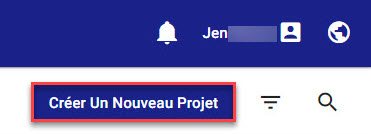
- Saisissez les informations du projet dans le tiroir Créer un nouveau projet. Required information is marked with an asterisk (*).
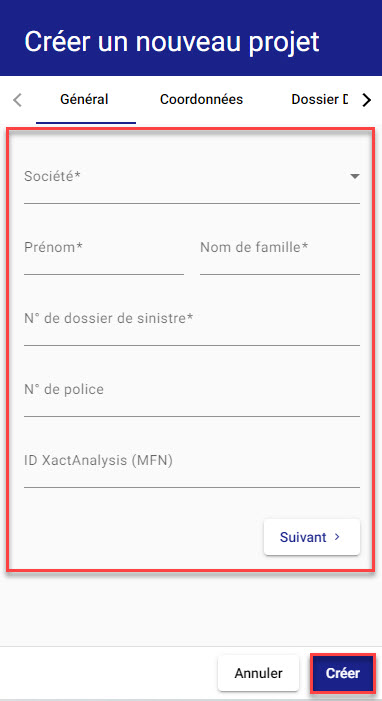
- Sélectionnez Créer.
Create a ClaimXperience project from XactAnalysis
- Connectez-vous à XactAnalysis. Si vous disposez de plusieurs comptes, vous devrez sélectionner le compte que vous allez utiliser.
- Ouvrez l’affectation pour laquelle vous souhaitez créer un projet ClaimXperience.
- Ouvrez le menu Sélectionner une action.
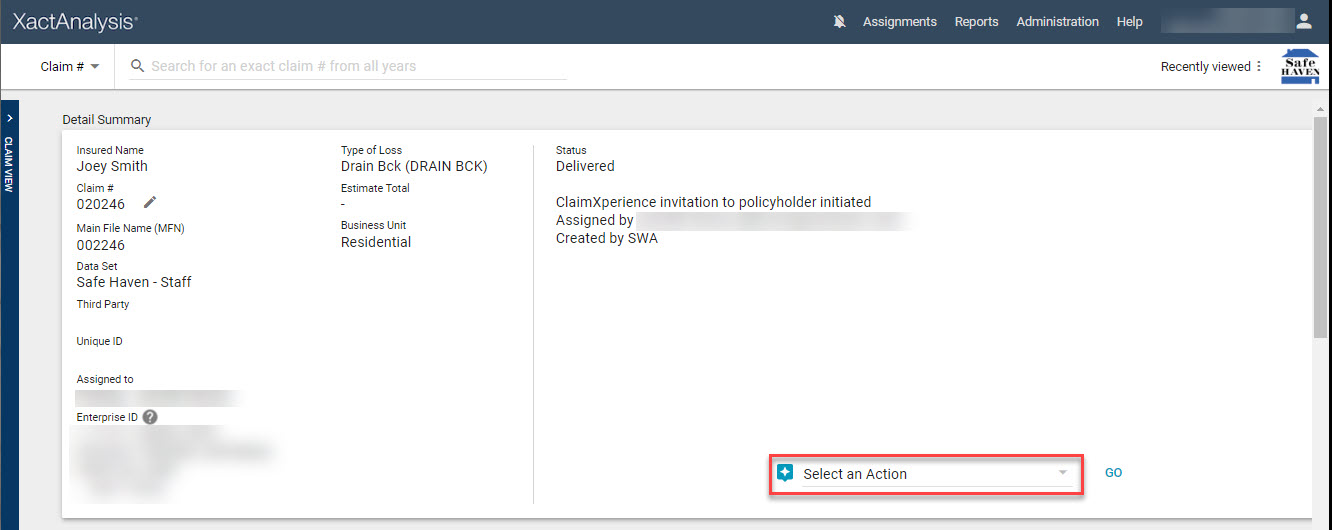
- Sélectionnez Ouvrir ClaimXperience.
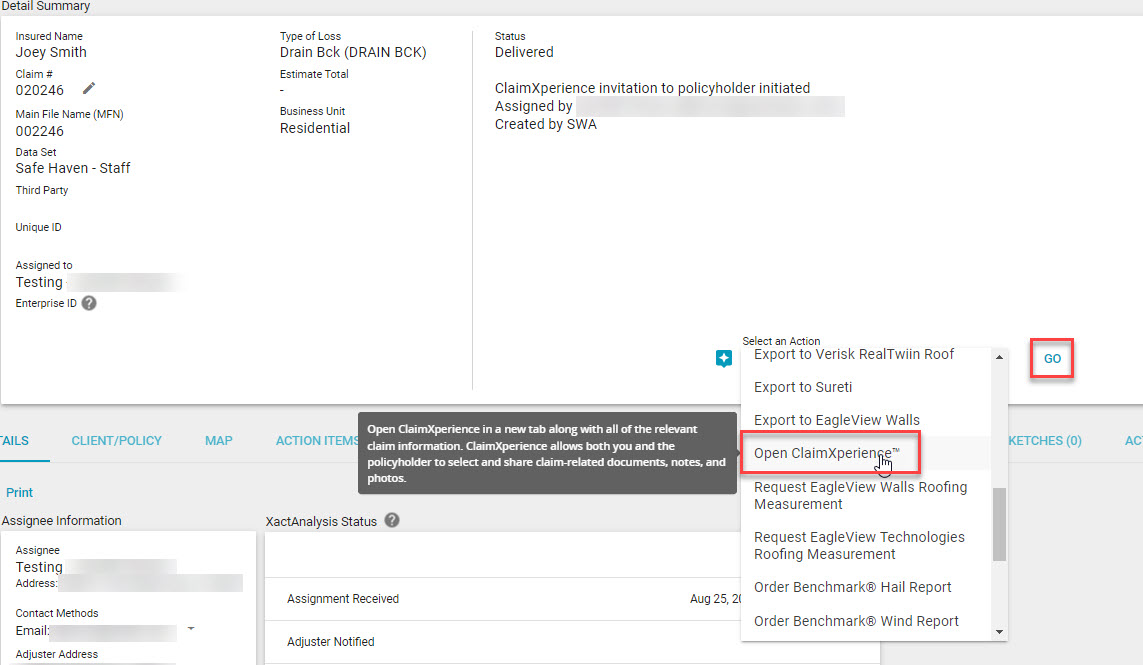
- Cliquez sur OK.
- Confirmez les informations du projet dans le tiroir Créer un nouveau projet de ClaimXperience.
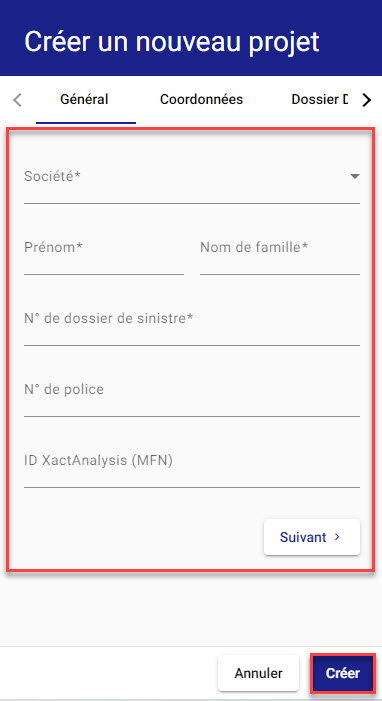
- Sélectionnez Créer.
Créer un projet ClaimXperience à partir de ContentsTrack
- Connectez-vous à Xactimate. Vous devrez sélectionner une instance si vous êtes membre de l’équipe sur plus d’une instance.
- Ouvrez votre projet.
- Sélectionnez Outils dans le menu de navigation à gauche.
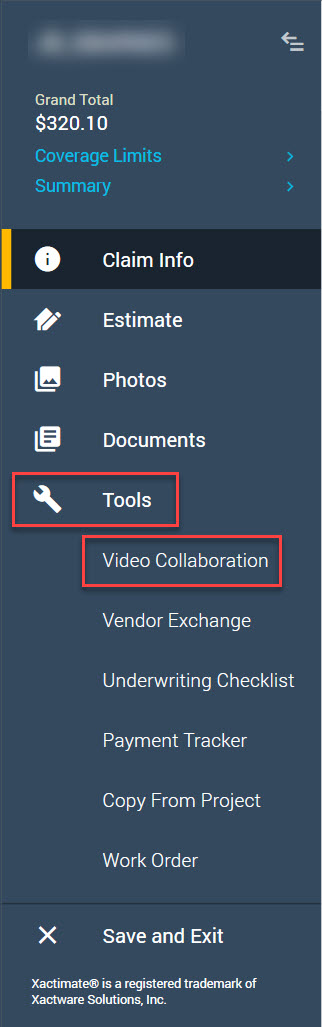
- Sélectionnez Collaboration vidéo.
- Confirmez les informations du projet dans le tiroir Créer un nouveau projet de ClaimXperience.
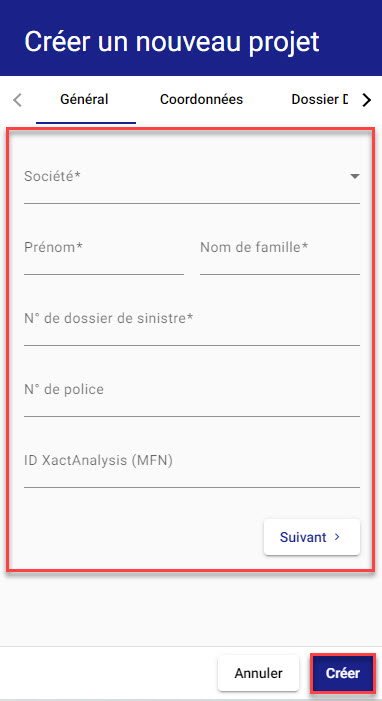
- Sélectionnez Créer.
Créer un projet ClaimXperience à partir de ContentsTrack
- Connectez-vous à ContentsTrack.
- Ouvrez votre tâche.
- Sélectionnez Inventaire sous votre nom en haut à droite de l’écran.
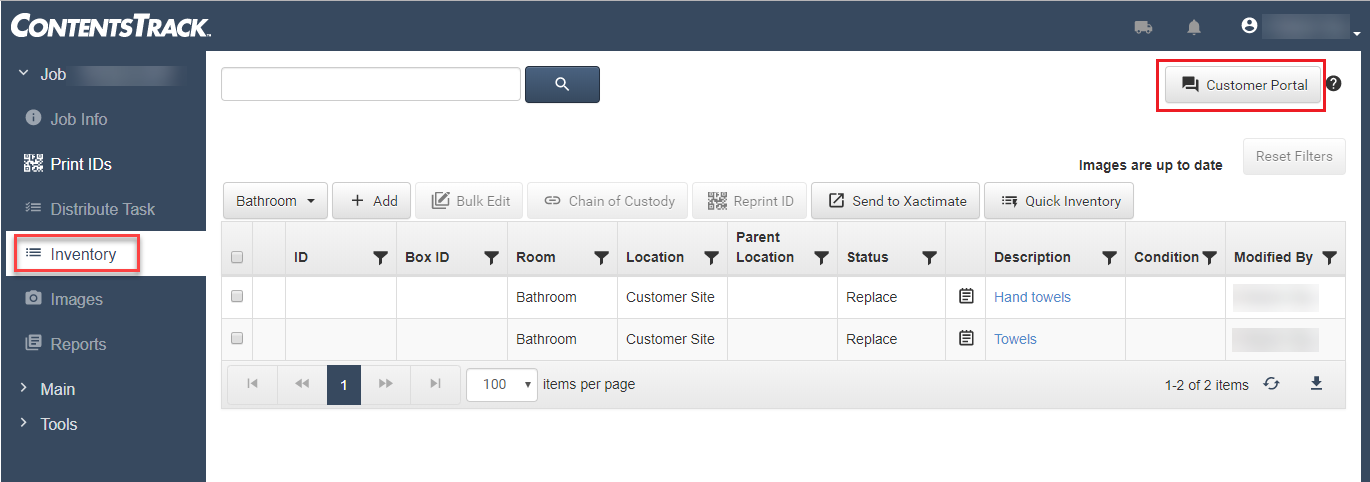
- Cliquez sur Portail client under your name at the top-right side of the screen.
- Confirmez les informations du projet présentées dans le tiroir Créer un nouveau projet de ClaimXperience.
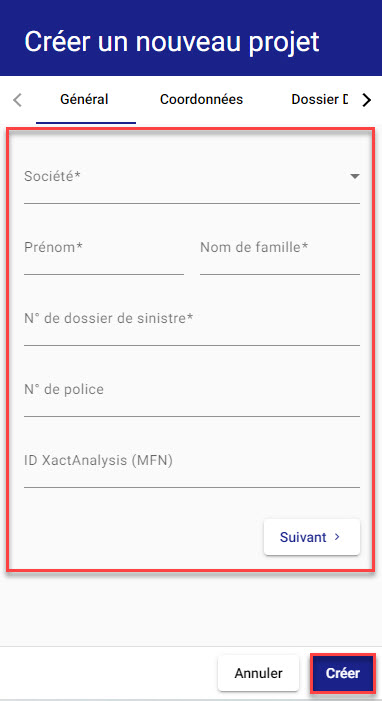
- Sélectionnez Créer.
Modifier le statut d’un projet
Pour des raisons de conformité, les projets ne peuvent pas être annulés ni supprimés. Cependant, vous pouvez marquer le statut d’un projet comme « Terminé » ou « Archivé ». Les deux options suppriment le projet de la vue par défaut de la Bibliothèque de dossiers de sinistre.
La modification du statut d'un projet vous permet d'utiliser votre filtre Bibliothèque de dossiers de sinistre pour afficher uniquement les projets ayant un statut spécifique, réduisant ainsi le nombre de projets affichés et facilitant la recherche du projet dont vous avez besoin.
La modification du statut d'un projet dans ClaimXperience n'affecte pas le statut XactAnalysis, même si le projet est lié à une affectation. En outre, la modification du statut n’affecte pas la capacité d’un membre de l’équipe ou d’un participant à ce projet à ajouter du nouveau contenu à ce projet.
Option 1
- Localisez le projet dans votre Bibliothèque de dossiers de sinistre.
- Ouvrez le menu des actions en sélectionnant l’ellipse verticale sur la ligne du projet.
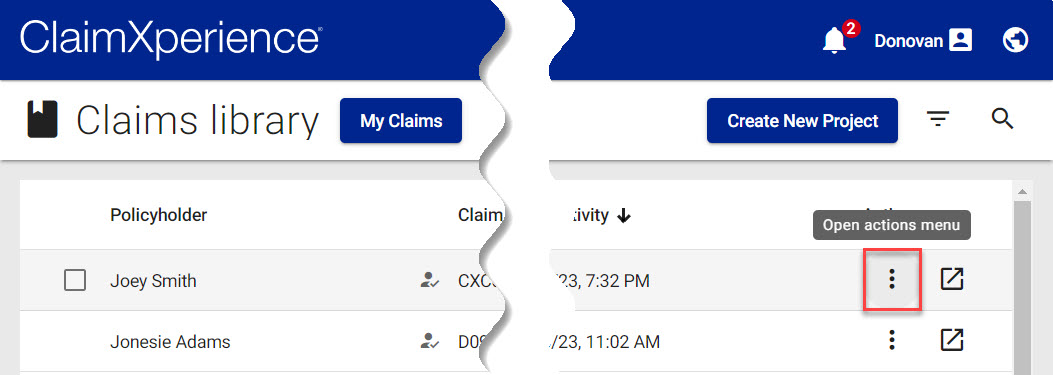
- Sélectionnez le statut du projet.
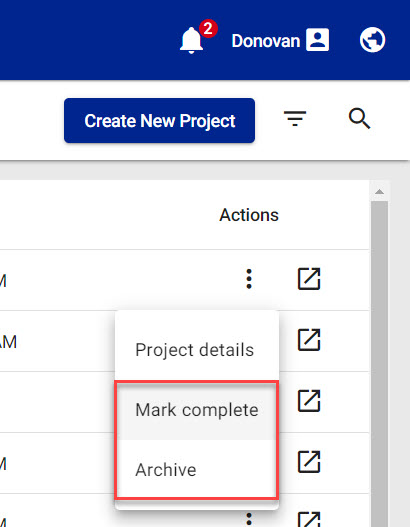
Option 2
- Localisez le projet dans votre Bibliothèque de dossiers de sinistre.
- Ouvrez le menu des actions en sélectionnant l’ellipse verticale sur la ligne du projet.
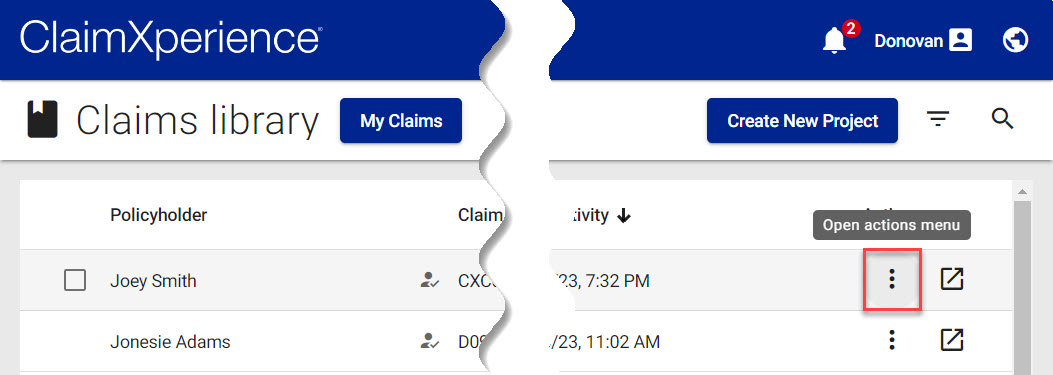
- Sélectionnez Détails du projet.
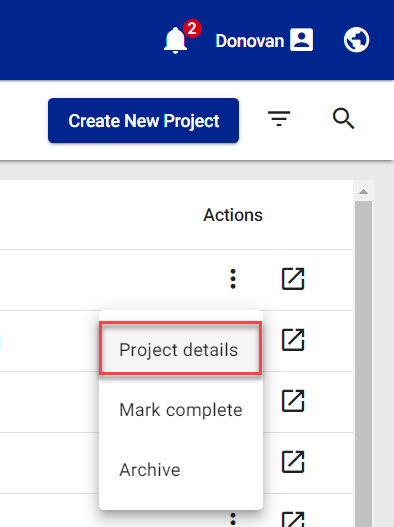
- Dans le tiroir des détails du projet, sélectionnez l’icône Modifier.

- Sélectionnez le statut dans le menu déroulant Statut.
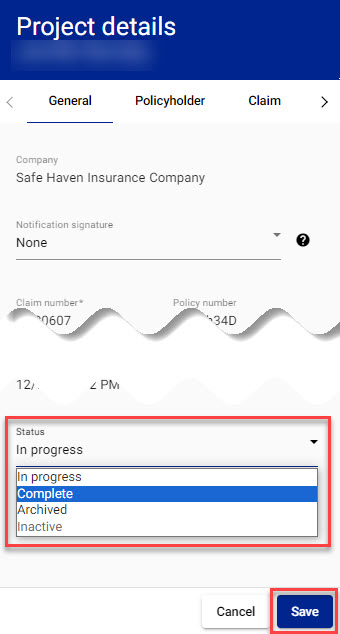
- Cliquez sur Enregistrer.
Option 3
- Dans votre Bibliothèque de dossiers de sinistre, cochez les cases des projets dont vous souhaitez modifier le statut.
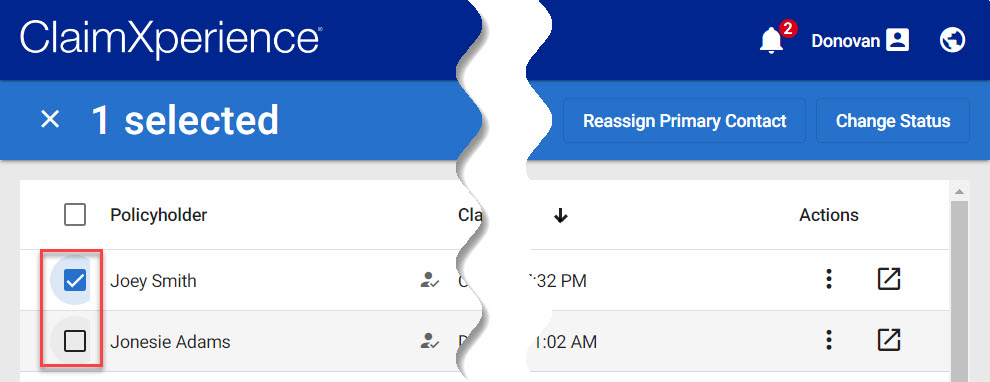
- Sélectionnez Modifier le statut sous votre nom en haut de votre écran.
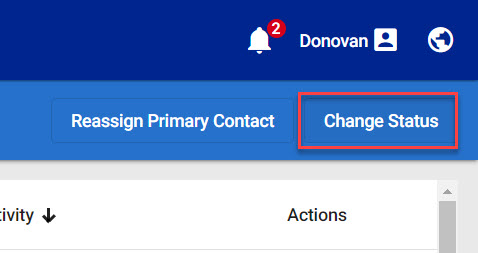
- Sélectionnez le statut.
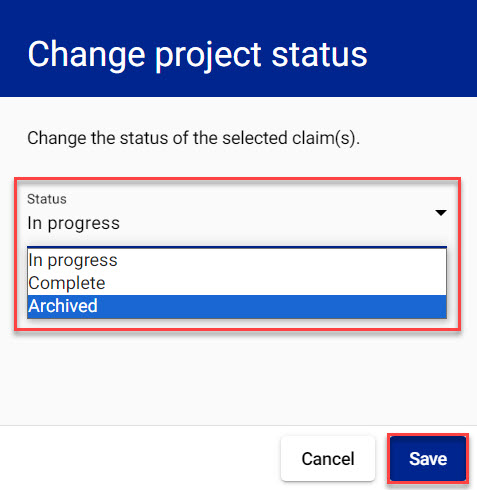
- Cliquez sur Enregistrer.